
【iPhone】サインアウトしたらどうなる?方法や注意点を紹介!
Contents[OPEN]
手順④パスワードをリセットする
サインアウトができない場合、パスワードのリセットを試してみてください。
「設定」アプリのApple ID画面に表示されている「パスワードとセキュリティ」からパスワードの変更を行うわけではありません。
Apple ID画面にある「サインアウト」を使って行います。
「サインアウト」を指で何度も何度もタップすると、Apple IDがロックされているという表示が出てきます。
さらにタップすると、アカウントのロック解除というオプションが表示されるのでそちらを選択し、セキュリティの質問に答えればサインアウトができるようになります。
手順⑤スクリーンタイムをオフにする
サインアウトができない場合、スクリーンタイムの機能制限を確認してみましょう。
オフにすることで、サインアウトできる場合があります。
「設定」を開き「スクリーンタイム」をタップします。
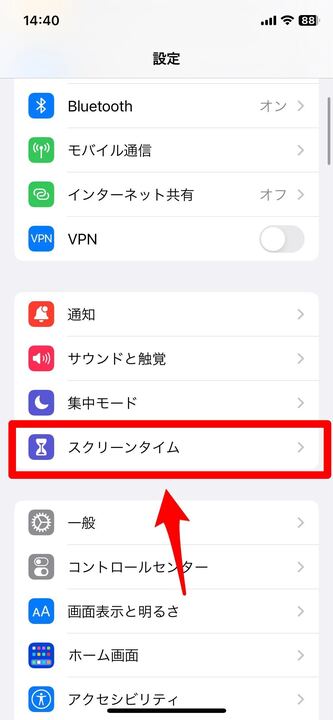
「スクリーンタイムをオフにする」をタップして操作を完了させてください。
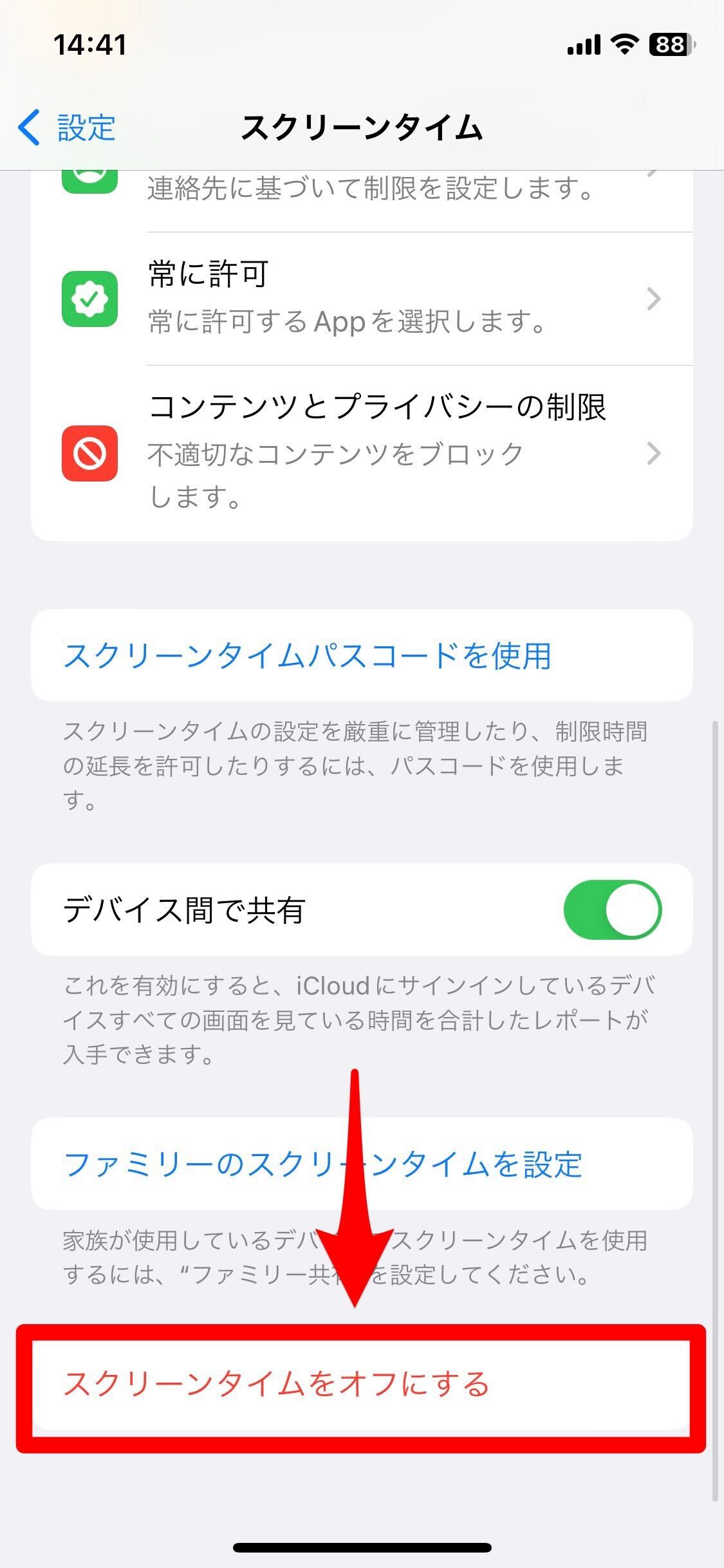
iPhone(iCloud)からサインアウトするときの注意点
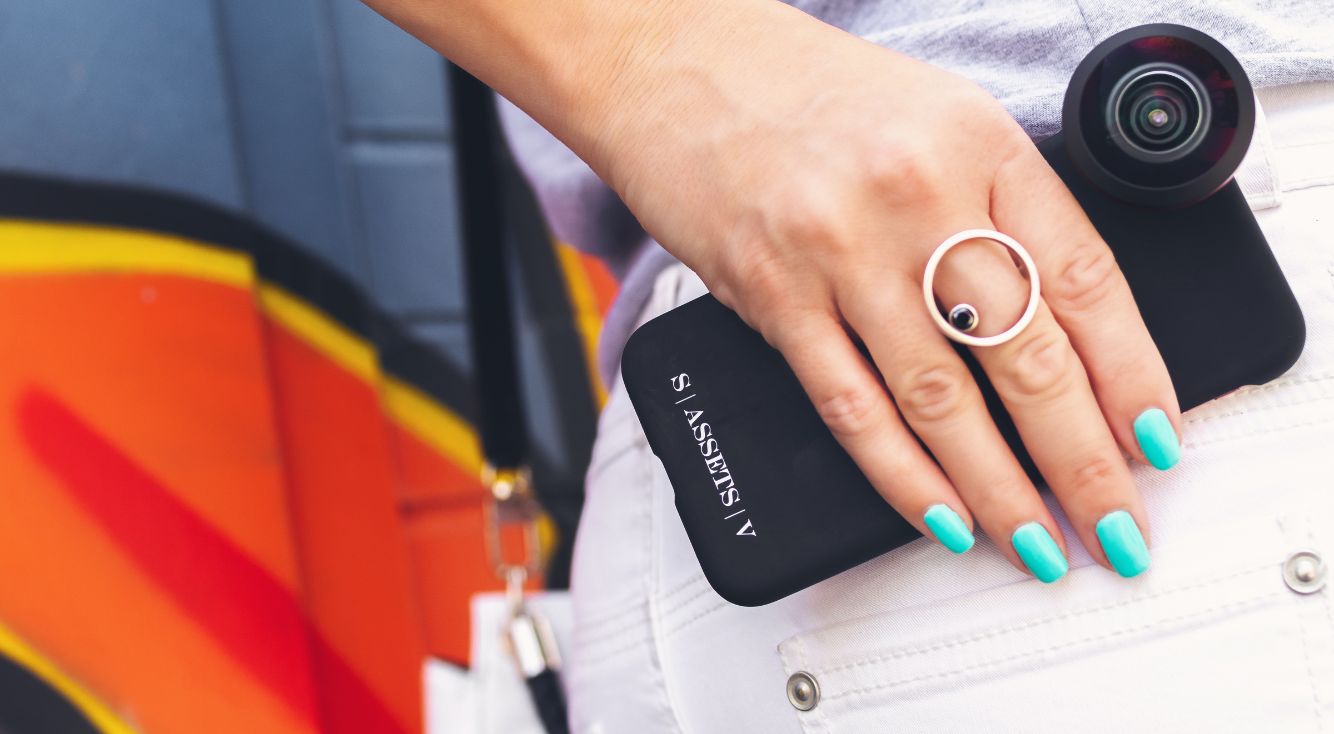
ここまでiPhoneでサインアウトする方法や、サインアウトできない場合に行える対処法について紹介してきました。
サインアウトの必要が生じたためにサインアウトを実行しようとする場合、実行前に覚えておくべき大切なことがあります。
サインアウトの結果消えてしまうデータに関する事柄です。
- 「コピーを残す」で選ばなかったデータはiPhoneから削除される
- Apple Payに登録している情報が削除される
- データはiCloudのサーバー上に保管されているから心配なし!
ぜひチェックしてください。
「コピーを残す」で選ばなかったデータはiPhoneから削除される
この記事でiPhoneをサインアウトする手順を説明した際に、サインアウトが開始される直前に「データのコピーをこのiPhoneに残しますか」という画面が立ち上がりました。
画面で表示された項目を「ON」に設定せずにサインアウトをすると、データはiPhoneデバイスから消し去られてしまうので、困るようなら必ず「ON」に設定してサインアウトをしましょう。
Apple Payに登録している情報が削除される
覚えておくべきもう1つの大切な点は、Apple Payに紐付けされているカード情報に関することです。
Apple PayをiPhoneで利用するためには、本人確認のため個人認証が必要になります。
そのためiPhoneとiCloudを紐付けしてサインイン状態をキープする必要があります。
iPhoneをサインアウトするとiCloudとの同期がキャンセルされるため、Apple Payを使ってショッピングができなくなります。
加えて、Apple Payに紐付けされているカードのデータもiPhoneから消えてなくなります。
データはiCloudのサーバー上に保管されているから心配なし!
iPhoneをサインアウトすると端末から消えてしまうデータがあることはこれで分かりましたが、完全に消えてしまうわけではありません。
サインアウトを実行する前のデータはすべて「iCloud」に保存されているので、iPhoneのサインインをすると「iCloud」とiPhoneは同期されるためデータを元に戻すことができます。
Apple Payに関しても、サインイン後に「Wallet」アプリからApple Payのクレジットカード追加の手順を踏む際に、サインアウト前に利用していたクレジットカードや電子マネーが候補として表示されるので簡単に追加作業が行えます。